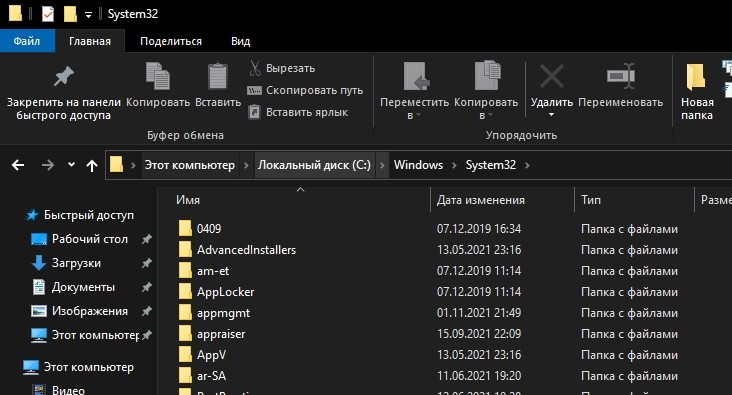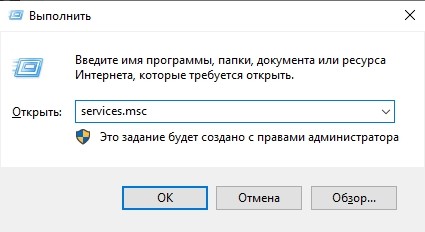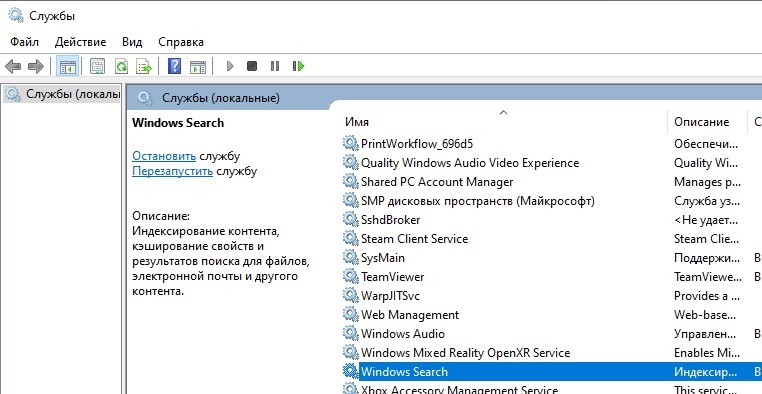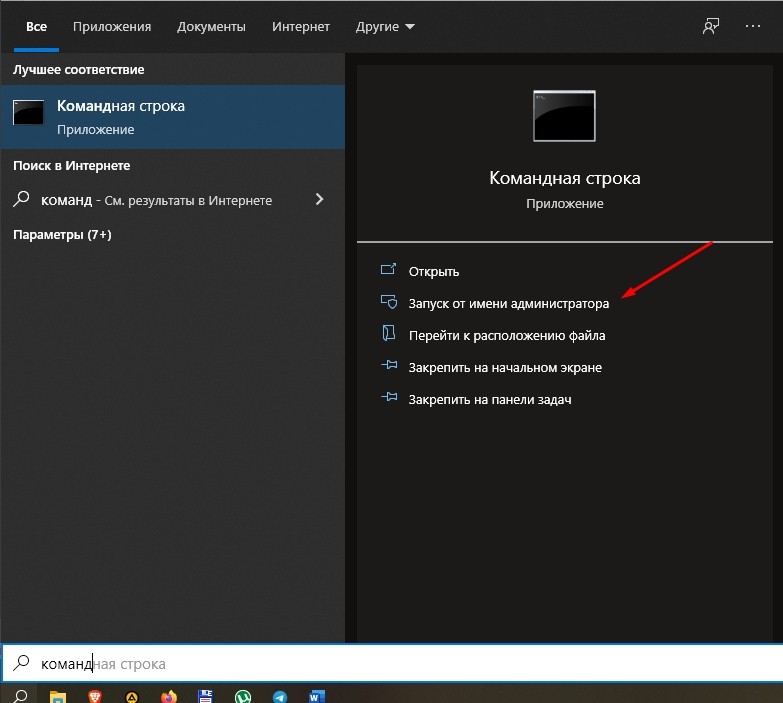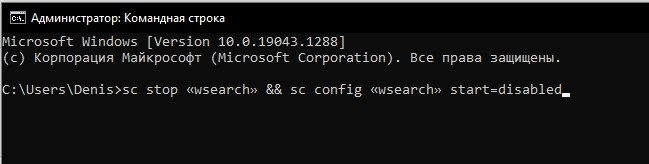Где находится файл с параметрами индексирования и как включить в Windows 10

Функция поиска пользуется огромной популярностью у владельцев ПК. Но порой опция, за которую отвечают параметры индексирования в операционной системе Windows 10, работает некорректно. Поэтому в целях оптимизации эксперты рекомендуют отказаться от ее использования. Если вы не пользуетесь поиском, то можете отключить индексирование, а также изменить файл-индексатор с целью оптимизации функции.
СОДЕРЖАНИЕ СТАТЬИ:
Где находится поисковый индекс, и как изменить его содержимое?
Файл индексации по умолчанию располагается в папке, которую можно найти по пути C:\ProgramData\Microsoft\Search. В то же время исполняемый файл утилиты «Поиск» находится в другом месте – C:\Windows\System32. Откровенно говоря, эта информация мало полезна пользователю, так как он не сможет внести коррективы через индекс-файл, если захочет включить или выключить функцию поиска.
На заметку. Отдельные папки указанной директории скрыты настройками операционной системы. Поэтому для получения доступа к ним необходимо активировать опцию показа скрытых элементов через пункт «Вид» в стандартном «Проводнике».
Тем не менее, владельцу компьютера доступна возможность изменения параметров индексации. Это наверняка пригодится тем, кто испытывает проблемы с поиском информации. Например, когда вы точно знаете, что тот или иной файл есть на компьютере, а поисковая система не может его обнаружить. Также изменение настроек будет полезно тем, кто желает скрыть от посторонних глаз данные, которые имеют конфиденциальный характер.
Чтобы внести коррективы, следуйте инструкции:
- Используя поисковую строку Windows, найдите и запустите «Параметры индексирования».
- В открывшемся окне нажмите на кнопку «Изменить».
- Отметьте галочкой те расположения, которые необходимо индексировать. Напротив, снимите отметки с конфиденциальных директорий.
После сохранения изменений компьютер будет показывать в поисковой выдаче только те файлы и папки, которые выберет пользователь. Распоряжайтесь этой функцией с умом, так как нередко владельцы компьютеров в определенный момент сами пытаются найти ту или иную информацию, но ПК перестает ее индексировать из-за внесения корректив в настройки опции.
Отключение индексирования
При необходимости вы можете не менять настройки, а попросту отключить индексирование файлов на своем компьютере. Операция выполняется буквально за пару кликов, и все, что необходимо сделать на первом этапе – выбрать подходящий способ деактивации функции. Предлагается рассмотреть два варианта, представленные ниже.
Через службы
За работу поиска и индексации отвечает специальная служба. Следовательно, если пользователь не хочет искать файлы или давать такую возможность посторонним людям, то он может отключить ту самую службу:
- Зажмите клавиши «Win» + «R», чтобы открыть окно «Выполнить».
- Введите запрос «services.msc» и нажмите на кнопку «ОК».
- В появившемся окне отыщите параметр «Windows Search» и дважды кликните по нему ЛКМ.
- Во вкладке «Общие» нажмите на кнопку «Остановить», а в пункте «Тип запуска» установите значение «Отключена».
Аналогичным образом у вас есть возможность повторно активировать функцию. Потребуется вновь открыть настройки служб и запустить параметр «Windows Search».
Командная строка
Возможно, более простым вариантом отключения индексации для вас станет использование интерфейса, обрабатывающего пользовательские запросы:
- Щелкните ПКМ по значку «Пуск».
- Откройте командную строку с правами администратора.
- Введите запрос «sc stop «wsearch» && sc config «wsearch» start=disabled».
- Нажмите на клавишу «Enter».
Когда вам потребуется вновь заставить компьютер искать индексируемые файлы, снова обратитесь к командной строке, но на этот раз воспользуйтесь запросом «sc config «wsearch» start=delayed-auto && sc start «wsearch»».